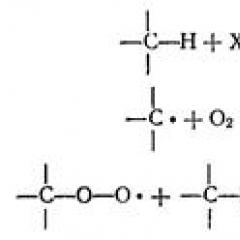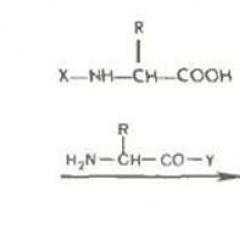Възможно ли е да клонира човек естествено. Cloning Paradox: Какво ще се изправи пред човечеството в случай на успешно клониране на хора
Трябва спешно да сканирате документа и под ръка няма скенер? Сега всичко е просто! Използвайте приложението Android, което ще ви помогне да създадете електронни копия на документи, архивиране и структура и електронна поща. Camscanner е идеална програма за управление на различни документи, подходящи за използването на къщата, в офиса, училището и други институции.
Работа с приложение за камбанки
Работният прозорец е представен от две зони. Основната зона се присвоява за стартиране на ново сканиране. Намира се панел с имена на етикети, към който може да се припише един или друг сканиран документ. Последният елемент от страничния панел е маркер, където можете да изтриете етикет, който не се нуждаете, като по този начин сте настроили приложението за себе си.
В горния десен ъгъл има икони за търсене и допълнителни настройки. Менюто за настройки е богато на всякакви функции. Тук можете да конфигурирате самата сканиране, задайте полученото сканиране, за да зададете пътя, за да запишете документа. Настройките включват и синхронизация с други устройства, както и облак, на който можете да съхранявате сканирани документи. Всички изображения се запазват в JPG или PDF формат.


Как да направите сканиране?
На основната работна зона щракнете върху бутона "Заснемане" с иконата на камерата. След това имате два избора: или да снимате документа, последван от обработката, или да отворите съществуващ документ от галерията и го обработете. Ако все още решите да направите снимка на документ или част от нея, просто задръжте фотоапарата на обекта, който ви интересува и снимате. Самата програма ще определи препоръчаните граници, с които можете да се съгласите или да създадете свои собствени. 
CamScanner ще направи снимка, която може да бъде коригирана с помощта на бутона Настройки. След запазването на документа се показва в основната работна площ на приложението. 
Когато сканирате, можете да изберете "Режим на партида", за да снимате няколко документа, които се записват автоматично, с възможност за последващо редактиране. В този случай се създава документ, състоящ се от няколко страници.
Всички сканирани документи могат да бъдат преименувани, да определят във всяка група, присвояване на маркер, добавете пряк път към вашия Desktop на вашия смартфон. Документът може да бъде отпечатан, изпращане по факс, както и към облачните дискове, на които документите ще се съхраняват неограничено време. 
Заключение
По този начин, тази програма За Android е необходим при работа с документи, които несъмнено ще оценят учениците, учениците, хората, чиито професионални дейности са свързани с преговори, изготвяне на протоколи. Сега мини-скенерът винаги е с вас!
Вече сме засегнали тема на мобилните скенери за Android, но след това изборът добри приложения Имаше измет и имаше още по-малко достоенно внимание. Но днес всичко се е променило - Google Play е в състояние да предложи интересни програми. Какво ще кажете за тях, в тези скенери?
реклама
Преди това, за да бъда честен, той е един поглед, но сега не е само разпознаване на текст, но и графичен редактор, който да свързва с PDF конвертор. Можете да сканирате и организирате всичко, което се превръща в обектива на камерата: запазване на разписки, копиране на лекции и дори направете в движение визитки, както и каталожни ръчни бележки. Освен това не е необходимо да бъдете собственик на смартфон с най-висока оптика, самата програма отхвърля качеството и да даде желания резултат.Нека започнем с представянето на нови експериментални. Първото ще върви страхотно и ужасно сканиране на Adobe, което изчака до безличните проекти да блокират дърва за огрев, но те няма да бъдат популярни и гордо отидоха на сцената, казват те, които трябва да бъдат равни.
Той го пренебрегна само малък скенер, който е живял до днес и не е загубил полезните си качества. Ще разберем как се е променил след две години след последния преглед, в който ръководството остава зад него. И завършва преглед на камбаннера, предлагащ някакъв интелектуален контрол, въпреки че най-вероятно е просто вграден файлов мениджър. Но кой знае ...
Като използвано оборудване за изпитване:
- DEXP URSUS 8EV2 3G таблет (Android 4.4.2, MT8382 процесор, 4 x Cortex-A7 1.3 GHz, Mali-400 MP2 видеокарта, 1 GB RAM, батерия 4 000 mah, 3G модул, Wi-Fi 802.11b / g / n);
- SmartPhone Homtom HT3 Pro (Android 5.1 Lollipop, MT6735P процесор, 4 x Cortex-A53 1.0 GHz, 64-битов, Видео каталог MALI-T720, 2 GB RAM, батерия 3000 mah, 4G модул, Wi-Fi 802.11b / g / н).
реклама
Общ преглед на Adobe сканиране.

По едно време вече говорихме за Adobe продукти (Illustrator Draw, Fill & Sign DC и Photoshop Express), дойде времето на adobe сканиране, основните предимства на които са:
- Вградена в приложението свободен символ оптичен разпознаващ механизъм (OCR);
- Документиран облак - маркиран облак за съхранение на документи и достъп до тях от всяка точка;
- Конвертор на Skan във формат Vordovsky;
- Вграден редактор на изображения.
Възможно е да се прочетете, че всички предимства са разкрити и самият преглед може да бъде завършен. Но не, има клопки и бъгове в ръкава. Не от тавана от 4.1. Може би в това, както в малкия брой изтегляния, подкрепата е да обвиняваме само Android 5.0 или по-висока? Няма да стоя напред и да започна в ред.
"Сканиране" на документи и снимки по телефона е полезна функция. За щастие, има много прости начини Документи за сканиране.
Разбира се, специален скенер все още ще бъде по-добър, ако често трябва да сканирате голям брой Документи, но използването на телефона като скенер също ще отговарят на изискванията, ако трябва да сканирате само няколко документа. Това е, което препоръчваме за Android.
Най-добрият начин за сканиране на документи на Android: Google Disk
Ако използвате Android устройство, тогава по най-добрия начин Сканиращите документи са приложение за Google диск, което е инсталирано почти всяко устройство с Android.
Можете да сканирате документи директно от Google Drive, като кликнете върху бутона "+" в долния десен ъгъл на главния екран.
В изскачащото меню изберете "Сканиране".

Тя може да поиска разрешение за достъп до телефонната камера. Кликнете върху "Разрешаване".

Когато сте готови да сканирате документа, поставете документа така, че да заема целия екран до колкото е възможно повече и да натиснете синия бутон. Можете също да използвате светкавицата, като натиснете иконата на светкавицата до бутона Capture, ако светкавицата е инсталирана на вашето устройство. Ако на устройството няма светкавица, този параметър няма да се появи.

След като сканирате документа, веднага ще се появи предварителен преглед. Не се притеснявайте, ако при гледането на по-голямата част от документа ще бъде отрязан. Кликнете върху съответната икона, за да изберете областта, която искате да запазите.

Докоснете, задръжте и плъзнете точките, за да промените сканираната област.

Когато приключите, кликнете върху отметка в долния десен ъгъл на екрана.

Имате три опции веднага след сканирането:
- Кликнете върху иконата "Плюс", за да добавите още страници в документа.
- За да повторите сканирането, докоснете кръговите стрелки в средата.
- Кликнете върху иконата за говорене, за да завършите и изтеглите документа в Google диск.

Можете също да правите незначителни корекции след сканиране. Например, натискането на палитрата в горния десен ъгъл ще ви позволи да промените избора на цвета на сканирането и да го доведете до определен тип документ. По подразбиране скенерът автоматично избира този, който според неговото мнение е най-добрият.

И накрая, три точки в горния десен ъгъл ще ви позволят да изтриете, преименувате и завъртите сканирания документ, ако е необходимо.

Сканираните документи се добавят към Google Disk в PDF формат и имената се добавят заедно с думата "сканирана", последвана от датата и часа. Можете да преминете, преименувате или изтривате някой от сканираните документи, като щракнете върху три точки до името на файла.


След това превръщате този сканиран PDF към документ, който след това може да бъде редактиран или експортиран в Microsoft Word.
Смартфонът е идеалното устройство за сканиране на документи: винаги под ръка, има камера и инструменти за по-нататъшна работа с получения файл - например, за изпращане по имейл. Но всичко това работи, имате нужда от друг важен елемент - приложението за сканиране.
























Популярно приложение за сканиране на документи на Android, което се характеризира с голям брой инструменти за работа с файлове. За да започнете, се изисква регистрация, която ви позволява да конфигурирате синхронизацията. При създаването на сканиране се поддържа еднократна и партидна стрелба. За удобство в интерфейса на камерата има мрежа, както и предварителни настройки на популярни формати: документи, сертификат, страници на книги, поздравителна картичка и др.
Приложението перфектно определя границите на документа - с тази задача Camscanner се справи по-добре от другите участници в нашата подбор. След създаването на картина, можете да конфигурирате ръчно границите или да завъртите изображението с 90 градуса. След това приложението само намалява картината на посочените граници и подобрява външния му вид. Ако резултатът не отговаря, можете да регулирате ръчно картографиране - да подобрите яркостта, контраста и подробно. Редакторът също така има функция за разпознаване на функции, но тя работи добре само с латински.
Преработеният документ се запазва в PDF формат. В същото време оригиналната снимка не изчезва навсякъде и остава достъпна в библиотеката на устройството. Можете да се върнете към него по всяко време и да направите допълнителни промени. Camscanner поддържа изтеглянето на документи до облачно съхранение, изпратете за печат и по факс. След регистрацията, 200 MB на облачната програма, която може да бъде разширена, като поканите приятели да инсталират приложението.
Само основни функции са достъпни в безплатната версия на програмата. Огромен минус добавя към документа на долния долен колонтитул с подписа на приложението. В допълнение, банерите периодично се появяват в интерфейса. Premium version струва 212 рубли на месец и добавя удобни флукции: редактиране на разпознат текст, +10 GB в паметта, разтоварването на облаци на трети страни, премахване на ограниченията върху натоварването на PDF.





Turbuskan добавя стандартната функционалност на скенер с няколко страници към телефона. Основна характеристика Приложения - Surscan 3x режим. Когато е включено, камерата прави снимки на документа 3 пъти, подобрявайки яснотата. Разработчиците препоръчват да използвате този режим със слабо осветление. В безплатна версия на приложението се сканират само 3 документа. За да премахнете ограничението, трябва да закупите премиум версия на приложението. Цена - 199 рубли.
"Turbuskan" лошо определя границите на документа при фотографиране, така че трябва постоянно да ги поправите. За ръчно регулиране се използва лупа, което ви позволява да позиционирате много точно маркировката. Редакторът има избор на режим на обработка и цветова схема. Няма тънки настройки - само предварителни настройки. Също така на разположение е въртене на изображението 90 градуса и бутон за добавяне на други страници.
След записването можете да се върнете, за да редактирате документа, за да промените името и размера си, добавете дата. Преоразмеряването ви позволява да намерите няколко сканирания на една страница - например, е толкова удобно да се създаде документ с проверки или визитни картички. Полученият файл може да бъде изпратен като PDF и JPEG, запишете в галерията на телефона, печат или изтегляне в "облака" - Dropbox и Google Drive са достъпни по подразбиране.
В настройките "Turboskan" включете автоматичното архивиране и възстановяване на документи - за това трябва да влезете чрез профила в Google. Можете също така да конфигурирате автоматични изтегляния на сканирания в облака. Удобна функция - "Изпрати себе си". Тя ви позволява да посочите пощенския адрес, вида на инвестициите, темата за писане и текст. Това е полезно, ако постоянно изпращате сканиране на една електронна поща.
Обобщаване
Приложенията за сканиране предлагат всички необходими инструменти за работа с документи. Когато снимате, границите на страниците се определят автоматично, има пакетна обработка, която ви позволява бързо да сканирате голямо количество информация. Някои програми също подкрепят разпознаването на текст, но те не са приятели с кирилица. Ако знаете приложенията, които се справят с тази задача, разкажете ни за тях в коментарите.SmartPhone - Многозадачно устройство. Комбинацията от различни начини за взаимодействие с реалността и интернет едновременно го прави един вид портал. Истински неща в нея заемат виртуална същност и след секунда вече някъде в нашето облачно съхранение са доволни от познатия или колега. Днес ще ви кажа как вашият смартфон / таблет може да замени скенера за документи, които, за разлика от мобилното устройство, не винаги е под ръка.
1. първият метод - "по-лесно не се случва"
Най-лесният и не изискващ метод на работа изглежда така. Ние поставяме клиентското приложение на някои от "облачните складове" (например или). Включете режима на камерата и това е всичко. Така изглежда в Yandex.Disk.
Сега веднага щом приведем всеки документ в очите на камерата - той веднага ще се окаже първо в папката "Снимки" на мобилното устройство. И след секунда ще бъде възможно да го видите в "облака" и на всички устройства, които са свързани с него.
Когато включите режимите "Камера" или "Автоматично зареждане" в облачните складове, не забравяйте да укажете опцията "Wi-Fi", така че да нямате проблеми, когато анализирате разходите за мобилен трафик!
Докато написах повече от веднъж, в мобилни приложения, разработчиците взеха никаква интересна идея и го развиват до такава степен, че за нас е трудно да представим в началото. Нека да видим, че от проста идея за използване на мобилно устройство, като скенер, успя да се измъкне.
2. Mobile Doc Scanner Lite
По принцип работата на програмата Lite Scanner Lite се различава от описания по-горе метод не много. Подобрен е само работа с камерата - оптимизирана е за работа с документи.

В такива приложения процесът на снимка и сканиране е разделен. Това ви позволява да елиминирате недостатъците на работата на камерата. Можете да зададете областта, която вашето мнение съдържа информация. Това ще намали размера на файла и ще премахне артефактите като свързването или фрагментите на други страници на документа, който случайно попадат в рамката.
Приложението може да работи директно с Google Cloud Printer. И също така знае как да компресират получения образ в zip архива.

Разбира се, никой няма да ви попречи да прехвърлите страницата на получателя по електронна поща или облачно съхранение ("Предаване на страницата").
Приложението се изпълнява и режимът на сканиране на партидата, който ще бъде удобен, ако искате да сканирате веднага донякъде една и съща страница. Например книга или друг множество документи.

Режимът "Spyware" ще намали времето за снимане на документа. В този случай сканирането ще бъде произведено по-късно, например в спокойна атмосфера на вашия офис или у дома.
3. camscanner.
Приложението на Камсканнер ще отговаря на тези, чиито сканира ще имат много документи. Специално за такива потребители, тази програма ще предложи интелигентно автоматично определяне на границите на страницата и дори ще развие нарушаване на перспективите, които неизбежно възникват, например, когато сканира бункерите. И програмата ви позволява да разпръснете всички сканирания от групи, за да ускорите търсенето на правилния.